ylmf win7旗舰版合并磁盘分区的步骤
ylmf win7旗舰版合并磁盘分区的步骤: 新电脑在安装ylmf win7旗舰版系统之前都会先分区,将不同的文件放在不同的磁盘,便于管理文件。但是在ylmf win7旗舰版系统下的好几个分区.有的网友说太多了.想合并起来.不想分那么多区.那么如何做呢.我们知道用一些磁盘分区工具可以将电脑的磁盘从新分区或者合并磁盘分区,这样以便管理和存储一些文件。这里给大家讲解ylmf win7旗舰版合并磁盘分区无需下载软件,合并磁盘分区的最简单操作方法吧,请按照以下的方法进行磁盘分区的合并吧。
ylmf win7旗舰版合并分区前的准备
1. 需要合并的分区内如有数据,先要把分区全部数据备份到其它分区或者移动硬盘上。
2. 合并分区只能合并相邻向右分区,不能合并间隔或相邻向左分区。例:共有C D E F,如E要合并,那么E只能并到D上,不能并到C 和F上。
ylmf win7旗舰版合并磁盘分区的步骤
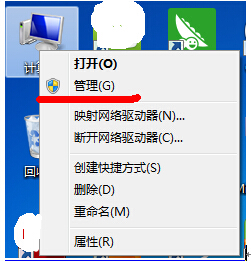



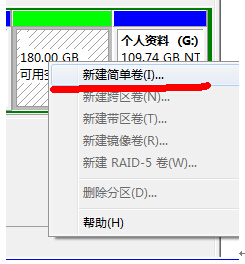








 苏公网安备32032202000432
苏公网安备32032202000432